在现代社会中手机已经成为人们生活中不可或缺的一部分,而华为手机作为一款备受欢迎的智能手机品牌,更是深受广大用户的喜爱,随着手机拍照功能的不断提升,我们的手机相册中往往积累了大量珍贵的照片和视频。为了更好地管理和保存这些数据,很多用户希望将华为手机中的照片和视频导入到电脑中进行备份或编辑。华为手机怎么将图片导入电脑呢?接下来我们将一起探讨这个问题。
华为手机照片和视频怎么传到电脑上
操作方法:
1.将华为手机通过数据线与电脑连接,之后,从顶部下拉进入通知栏。
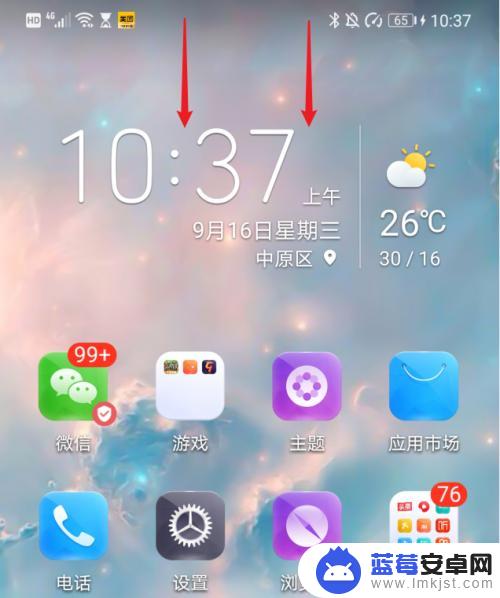
2.在通知界面,点击USB更多选项进入。
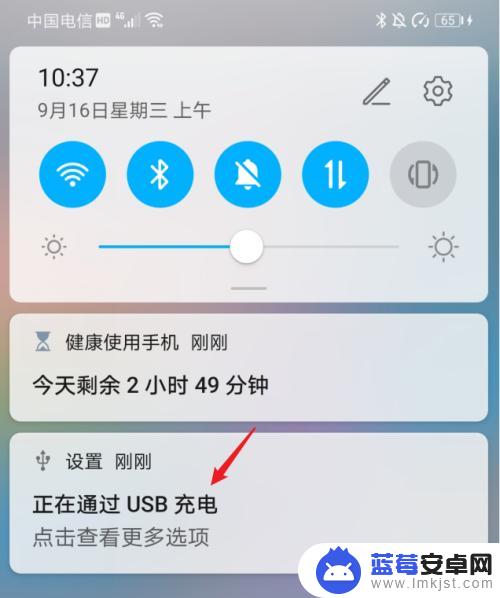
3.进入后,在USB连接方式下方,选择传输照片。
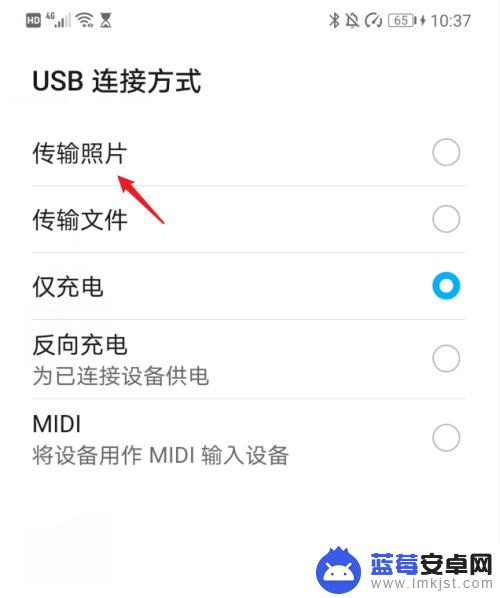
4.点击后,双击此电脑进入,选择手机设备名称。
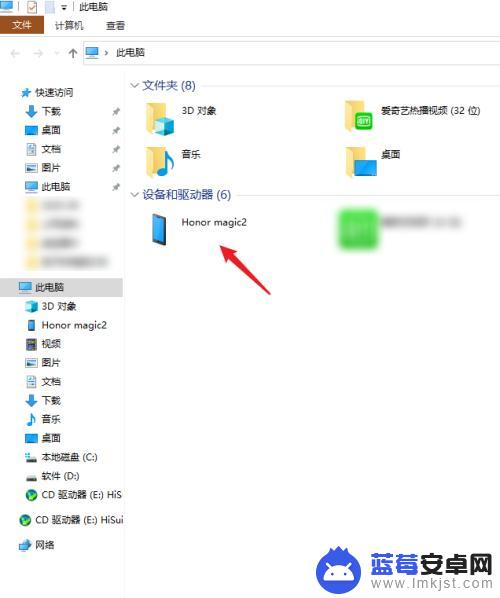
5.进入手机内部存储后,右键点击DCIM文件夹下的camera文件夹。将其复制。
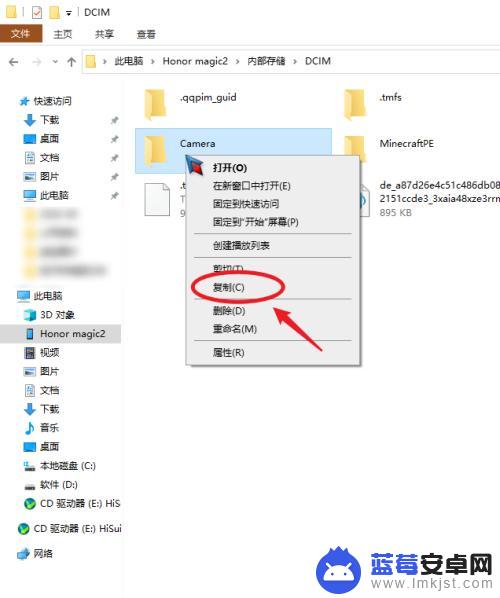
6.复制后,进入电脑其他的磁盘右键粘贴,等待导入进度完成即可。
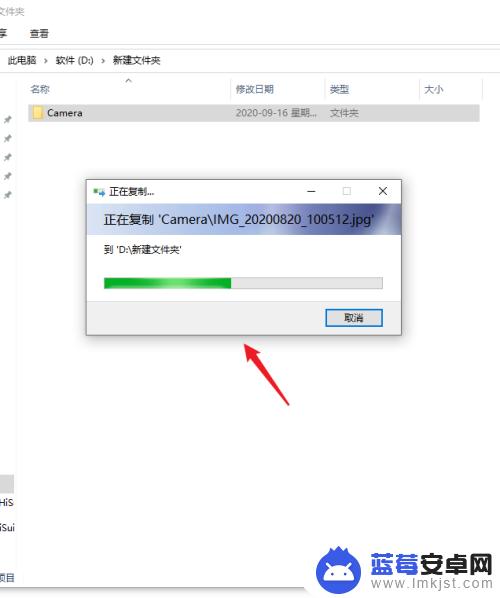
以上就是华为手机如何将图片导入电脑的全部内容,如果有不清楚的用户,可以按照小编的步骤进行操作,希望这能为大家提供帮助。












